사이트에서 https 및 http2를 활성화하는 방법을 단계별로 알려드립니다(코드 포함).
이전 글 "nginx(컬렉션) 설치 및 사용에 대한 간략한 분석"에서는 nginx 설치 및 사용에 대해 소개해드렸습니다. 다음 글에서는 사이트에 https와 http2를 활성화하는 방법을 소개하겠습니다.

이 글에서는 주로 https와 http2https和http2

本篇文章主要介绍了如何给站点开启https和http2
给站点开启https比较简单以本站Linux + nginx为例
3条命令即可
下载脚本
wget https://dl.eff.org/certbot-auto chmod a+x certbot-auto
自动关联到nginx
$sudo ./certbot-auto --nginx ```sh ## 检查证书有没有过期
$sudo ./certbot-auto renew --dry-run
## 如果过期了就自动续订 ```sh $sudo ./certbot-auto renew
假如提示如下错误代码
UnicodeDecodeError: ‘ascii’ codec can’t decode byte 0xc3 in position 5: ordinal not in range(128)是因为nginx的配置文件存在中文字符,把中文改成英文即可
或者可以自行查找
grep -r -P '[^\x00-\x7f]' /etc/nginx /etc/letsencrypt
好了,现在打开nginx配置看下
listen 443 ssl http2;
ssl on;
ssl_certificate /etc/letsencrypt/live/chuchur.com/fullchain.pem;
ssl_certificate_key /etc/letsencrypt/live/chuchur.com/privkey.pem;
include /etc/letsencrypt/options-ssl-nginx.conf;
ssl_dhparam /etc/letsencrypt/ssl-dhparams.pem;
if ($scheme != "https") {
return 301 https://$host$request_uri;
} # managed by Certbot注意 nginx 版本太低是无法开启的,首先要升级 nginx 版本,以 centos 为例
修改/etc/yum.repos.d/nginx.repo的nginx仓库地址
[nginx] name=nginx repo baseurl=http://nginx.org/packages/mainline/centos/$releasever/$basearch/ gpgcheck=0 enabled=1
如果还没有安装 nginx,直接执行 yum install nginx,如果已经安装了,则可以通过 yum clean all && yum update nginx 升级。
建议先停掉nginx暴力停止killall nginx, 然后卸载掉yum remove nginx之后再重新安装yum install nginx
Ubuntu / Debian升级HTTP/2
首先修改apt仓库源/etc/apt/source.list的地址,增加下面两行仓库。
deb http://nginx.org/packages/mainline/debian/ codename nginx deb-src http://nginx.org/packages/mainline/debian/ codename nginx
接下来执行
apt-get clean && apt-get install nginx
好了,现在成功了开启了https了,443 ssl 后面那个http2,就是开启了http2
最后重启nginx
nginx -s reload
刷新页面发现网址前面加了一把锁就表示https开启成功了
如何验证开启了http2呢 你打开要验证的网址等加载完成后,新开一个tab输入chrome://net-internals/#http2
 이 글에서는 주로 사이트 /code>에
이 글에서는 주로 사이트 /code>에 httpshttp2사이트에서 https를 활성화하는 것은 비교적 간단합니다. 이 사이트의 Linux + nginx를 예로 들어보세요3 명령
스크립트 다운로드
rrreeenginx
rrreee$sudo ./certbot-auto renew --dry-run와 자동으로 연결 rrreee 🎜다음 오류 코드가 표시되는 경우 🎜🎜🎜UnicodeDecodeError: 'ascii' 코덱은 위치 5의 바이트 0xc3을 디코딩할 수 없습니다: 서수는 범위(128)에 없습니다는 nginx 구성 파일에 한자가 있습니다. 중국어를 영어로 바꾸거나🎜🎜직접 검색해도 됩니다🎜rrreee🎜자, 이제 <code>nginx 구성을 열고 살펴보세요🎜rrreee 🎜🎜nginx 버전이 너무 낮아서 열 수 없습니다. 먼저 nginx 버전을 업그레이드해야 합니다. centos를 예로 들어보겠습니다.🎜🎜🎜nginx 웨어하우스 주소 /etc/yum을 수정하세요. .repos.d/nginx.repo🎜rrreee🎜🎜아직 nginx가 설치되지 않았다면 yum install nginx를 직접 실행하세요. 이미 설치되어 있다면 yum clean all && yum update nginx를 통해 업그레이드하실 수 있습니다. 🎜🎜🎜<code>nginx를 중지하는 것이 좋습니다. killall nginx를 강제로 중지한 다음 yum Remove nginx를 제거하고 yum install nginx 🎜🎜<strong>Ubuntu/Debian 업그레이드 HTTP/2</strong>🎜🎜먼저 <code>apt 웨어하우스 소스 /etc/apt/source.list 주소를 수정하세요. , 창고에 대해 다음 두 줄을 추가합니다. 🎜rrreee🎜 다음으로 🎜rrreee🎜를 실행하세요. 이제 https가 성공적으로 활성화되었으며 443 ssl 및 http2가 활성화되었습니다. http2🎜🎜마지막으로 nginx를 다시 시작하세요🎜rrreee🎜페이지를 새로 고치고 URL 앞의 잠금 장치를 찾으세요. 이는 https가 성공적으로 열렸음을 의미합니다🎜🎜http2를 확인하는 방법 그런 다음 확인하려는 URL을 열고 로드될 때까지 기다립니다. 새 탭을 열고 chrome://net-internals/#http2를 입력합니다. 그리고 Enter를 누르세요🎜🎜If in 목록에서 귀하의 웹사이트에 해당하는 IP를 찾으면 성공적으로 오픈된 것으로 표시됩니다. 🎜🎜물론 Google Chrome을 사용하세요 🎜🎜【끝】🎜🎜추천 학습: 🎜http 비디오 튜토리얼🎜🎜위 내용은 사이트에서 https 및 http2를 활성화하는 방법을 단계별로 알려드립니다(코드 포함).의 상세 내용입니다. 자세한 내용은 PHP 중국어 웹사이트의 기타 관련 기사를 참조하세요!

핫 AI 도구

Undresser.AI Undress
사실적인 누드 사진을 만들기 위한 AI 기반 앱

AI Clothes Remover
사진에서 옷을 제거하는 온라인 AI 도구입니다.

Undress AI Tool
무료로 이미지를 벗다

Clothoff.io
AI 옷 제거제

AI Hentai Generator
AI Hentai를 무료로 생성하십시오.

인기 기사

뜨거운 도구

메모장++7.3.1
사용하기 쉬운 무료 코드 편집기

SublimeText3 중국어 버전
중국어 버전, 사용하기 매우 쉽습니다.

스튜디오 13.0.1 보내기
강력한 PHP 통합 개발 환경

드림위버 CS6
시각적 웹 개발 도구

SublimeText3 Mac 버전
신 수준의 코드 편집 소프트웨어(SublimeText3)

뜨거운 주제
 7345
7345
 15
15
 1627
1627
 14
14
 1352
1352
 52
52
 1265
1265
 25
25
 1214
1214
 29
29
 PHP와 Vue: 프런트엔드 개발 도구의 완벽한 조합
Mar 16, 2024 pm 12:09 PM
PHP와 Vue: 프런트엔드 개발 도구의 완벽한 조합
Mar 16, 2024 pm 12:09 PM
PHP와 Vue: 프론트엔드 개발 도구의 완벽한 조합 오늘날 인터넷이 빠르게 발전하는 시대에 프론트엔드 개발은 점점 더 중요해지고 있습니다. 사용자가 웹 사이트 및 애플리케이션 경험에 대한 요구 사항이 점점 더 높아짐에 따라 프런트 엔드 개발자는 보다 효율적이고 유연한 도구를 사용하여 반응형 및 대화형 인터페이스를 만들어야 합니다. 프론트엔드 개발 분야의 두 가지 중요한 기술인 PHP와 Vue.js는 함께 사용하면 완벽한 도구라고 볼 수 있습니다. 이 기사에서는 독자가 이 두 가지를 더 잘 이해하고 적용할 수 있도록 PHP와 Vue의 조합과 자세한 코드 예제를 살펴보겠습니다.
 웹 페이지 리디렉션의 일반적인 애플리케이션 시나리오를 이해하고 HTTP 301 상태 코드를 이해합니다.
Feb 18, 2024 pm 08:41 PM
웹 페이지 리디렉션의 일반적인 애플리케이션 시나리오를 이해하고 HTTP 301 상태 코드를 이해합니다.
Feb 18, 2024 pm 08:41 PM
HTTP 301 상태 코드의 의미 이해: 웹 페이지 리디렉션의 일반적인 응용 시나리오 인터넷의 급속한 발전으로 인해 사람들은 웹 페이지 상호 작용에 대한 요구 사항이 점점 더 높아지고 있습니다. 웹 디자인 분야에서 웹 페이지 리디렉션은 HTTP 301 상태 코드를 통해 구현되는 일반적이고 중요한 기술입니다. 이 기사에서는 HTTP 301 상태 코드의 의미와 웹 페이지 리디렉션의 일반적인 응용 프로그램 시나리오를 살펴봅니다. HTTP301 상태 코드는 영구 리디렉션(PermanentRedirect)을 나타냅니다. 서버가 클라이언트의 정보를 받을 때
 프론트엔드 면접관이 자주 묻는 질문
Mar 19, 2024 pm 02:24 PM
프론트엔드 면접관이 자주 묻는 질문
Mar 19, 2024 pm 02:24 PM
프론트엔드 개발 인터뷰에서 일반적인 질문은 HTML/CSS 기초, JavaScript 기초, 프레임워크 및 라이브러리, 프로젝트 경험, 알고리즘 및 데이터 구조, 성능 최적화, 크로스 도메인 요청, 프론트엔드 엔지니어링, 디자인 패턴, 새로운 기술 및 트렌드. 면접관 질문은 후보자의 기술적 능력, 프로젝트 경험, 업계 동향에 대한 이해를 평가하기 위해 고안되었습니다. 따라서 지원자는 자신의 능력과 전문성을 입증할 수 있도록 해당 분야에 대한 충분한 준비를 갖추어야 합니다.
 Django는 프론트엔드인가요, 백엔드인가요? 확인 해봐!
Jan 19, 2024 am 08:37 AM
Django는 프론트엔드인가요, 백엔드인가요? 확인 해봐!
Jan 19, 2024 am 08:37 AM
Django는 빠른 개발과 깔끔한 방법을 강조하는 Python으로 작성된 웹 애플리케이션 프레임워크입니다. Django는 웹 프레임워크이지만 Django가 프런트엔드인지 백엔드인지에 대한 질문에 답하려면 프런트엔드와 백엔드의 개념에 대한 깊은 이해가 필요합니다. 프론트엔드는 사용자가 직접 상호작용하는 인터페이스를 의미하고, 백엔드는 HTTP 프로토콜을 통해 데이터와 상호작용하는 서버측 프로그램을 의미합니다. 프론트엔드와 백엔드가 분리되면 프론트엔드와 백엔드 프로그램을 독립적으로 개발하여 각각 비즈니스 로직과 인터랙티브 효과, 데이터 교환을 구현할 수 있습니다.
 C++를 사용하여 HTTP 스트리밍을 구현하는 방법은 무엇입니까?
May 31, 2024 am 11:06 AM
C++를 사용하여 HTTP 스트리밍을 구현하는 방법은 무엇입니까?
May 31, 2024 am 11:06 AM
C++에서 HTTP 스트리밍을 구현하는 방법은 무엇입니까? Boost.Asio 및 asiohttps 클라이언트 라이브러리를 사용하여 SSL 스트림 소켓을 생성합니다. 서버에 연결하고 HTTP 요청을 보냅니다. HTTP 응답 헤더를 수신하고 인쇄합니다. HTTP 응답 본문을 수신하여 인쇄합니다.
 프런트엔드 모듈형 ESM이란 무엇입니까?
Feb 25, 2024 am 11:48 AM
프런트엔드 모듈형 ESM이란 무엇입니까?
Feb 25, 2024 am 11:48 AM
프론트엔드 ESM이란 무엇입니까? 프론트엔드 개발에서 ESM은 ECMAScript 사양을 기반으로 한 모듈식 개발 방법인 ECMAScriptModules를 참조합니다. ESM은 더 나은 코드 구성, 모듈 간 격리, 재사용성과 같은 많은 이점을 제공합니다. 이 기사에서는 ESM의 기본 개념과 사용법을 소개하고 몇 가지 구체적인 코드 예제를 제공합니다. ESM의 기본 개념 ESM에서는 코드를 여러 모듈로 나눌 수 있으며 각 모듈은 다른 모듈에 대한 일부 인터페이스를 노출합니다.
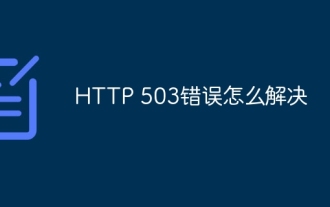 HTTP 503 오류를 해결하는 방법
Mar 12, 2024 pm 03:25 PM
HTTP 503 오류를 해결하는 방법
Mar 12, 2024 pm 03:25 PM
해결 방법: 1. 재시도: 일정 시간 동안 기다렸다가 다시 시도하거나 페이지를 새로 고칠 수 있습니다. 2. 서버 부하 확인: 서버의 CPU, 메모리 및 디스크 사용량을 확인하면 용량 제한을 초과할 수 있습니다. 3. 서버 유지 관리 및 업그레이드 확인: 서버가 정상으로 돌아올 때까지만 기다릴 수 있습니다. 4. 네트워크 연결 확인: 네트워크 연결이 안정적인지 확인합니다. 장치, 방화벽 또는 프록시 설정이 올바른지 확인하십시오. 5. 캐시 또는 CDN 구성이 올바른지 확인하십시오. 6. 서버 관리자에게 문의하십시오.
 Go 언어 프런트엔드 기술 탐색: 프런트엔드 개발을 위한 새로운 비전
Mar 28, 2024 pm 01:06 PM
Go 언어 프런트엔드 기술 탐색: 프런트엔드 개발을 위한 새로운 비전
Mar 28, 2024 pm 01:06 PM
빠르고 효율적인 프로그래밍 언어인 Go 언어는 백엔드 개발 분야에서 널리 사용됩니다. 그러나 Go 언어를 프런트엔드 개발과 연관시키는 사람은 거의 없습니다. 실제로 프런트엔드 개발에 Go 언어를 사용하면 효율성이 향상될 뿐만 아니라 개발자에게 새로운 지평을 열어줄 수도 있습니다. 이 기사에서는 프런트엔드 개발에 Go 언어를 사용할 수 있는 가능성을 살펴보고 독자가 이 영역을 더 잘 이해할 수 있도록 구체적인 코드 예제를 제공합니다. 전통적인 프런트엔드 개발에서는 사용자 인터페이스를 구축하기 위해 JavaScript, HTML, CSS를 사용하는 경우가 많습니다.




